使用Mac从其他设备接受蓝牙文件
[10-20 18:28:36] 来源:http://www.67xuexi.com 电脑常识 阅读:85678次
摘要: 不知道您是否尝试过用其他设备通过蓝牙发送文件到Mac。(Apple Fans表示我们可以用Air Drop,iCloud....)但如果您曾经尝试过,但又很不解为什么设备总是提示“对方拒绝接受该文件”的话,看下面。之所以会出现其他设备无法使用“浏览”或者“发送”功能和Mac传输文件,是因为Mac在默认设置下不允许蓝牙设备向计算机主动发送文件或者浏览文件系统。但如上图所示,这个设置窗口不在“蓝牙”那块儿,而是在“共享”里面。(这样分类更合理不是么?)打开“系统偏好设置”——选择“共享”——把左边的“蓝牙共享”前面的勾打上。右方的选项可以设置当其他设备要求发送文件或者浏览文件时的应对操作,以及接收文件的存放位置和其他设备浏览本机时的根目录。
使用Mac从其他设备接受蓝牙文件,标签:电脑常识大全,http://www.67xuexi.com
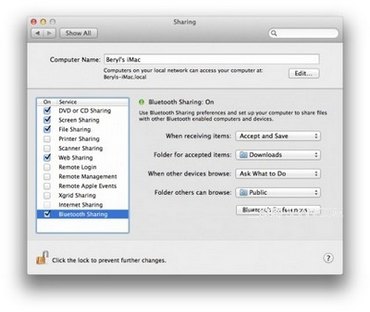
不知道您是否尝试过用其他设备通过蓝牙发送文件到Mac。(Apple Fans表示我们可以用Air Drop,iCloud....)
但如果您曾经尝试过,但又很不解为什么设备总是提示“对方拒绝接受该文件”的话,看下面。
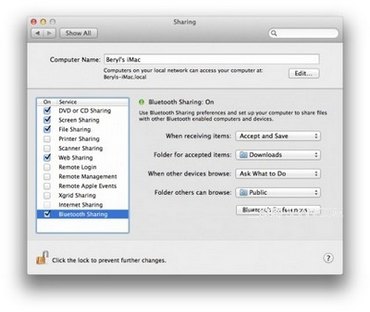
之所以会出现其他设备无法使用“浏览”或者“发送”功能和Mac传输文件,是因为Mac在默认设置下不允许蓝牙设备向计算机主动发送文件或者浏览文件系统。但如上图所示,这个设置窗口不在“蓝牙”那块儿,而是在“共享”里面。(这样分类更合理不是么?)
打开“系统偏好设置”——选择“共享”——把左边的“蓝牙共享”前面的勾打上。右方的选项可以设置当其他设备要求发送文件或者浏览文件时的应对操作,以及接收文件的存放位置和其他设备浏览本机时的根目录。
Tag:电脑常识,电脑常识大全,电脑教程 - 电脑常识
- 上一篇:OS X 平台上退出应用的六大招